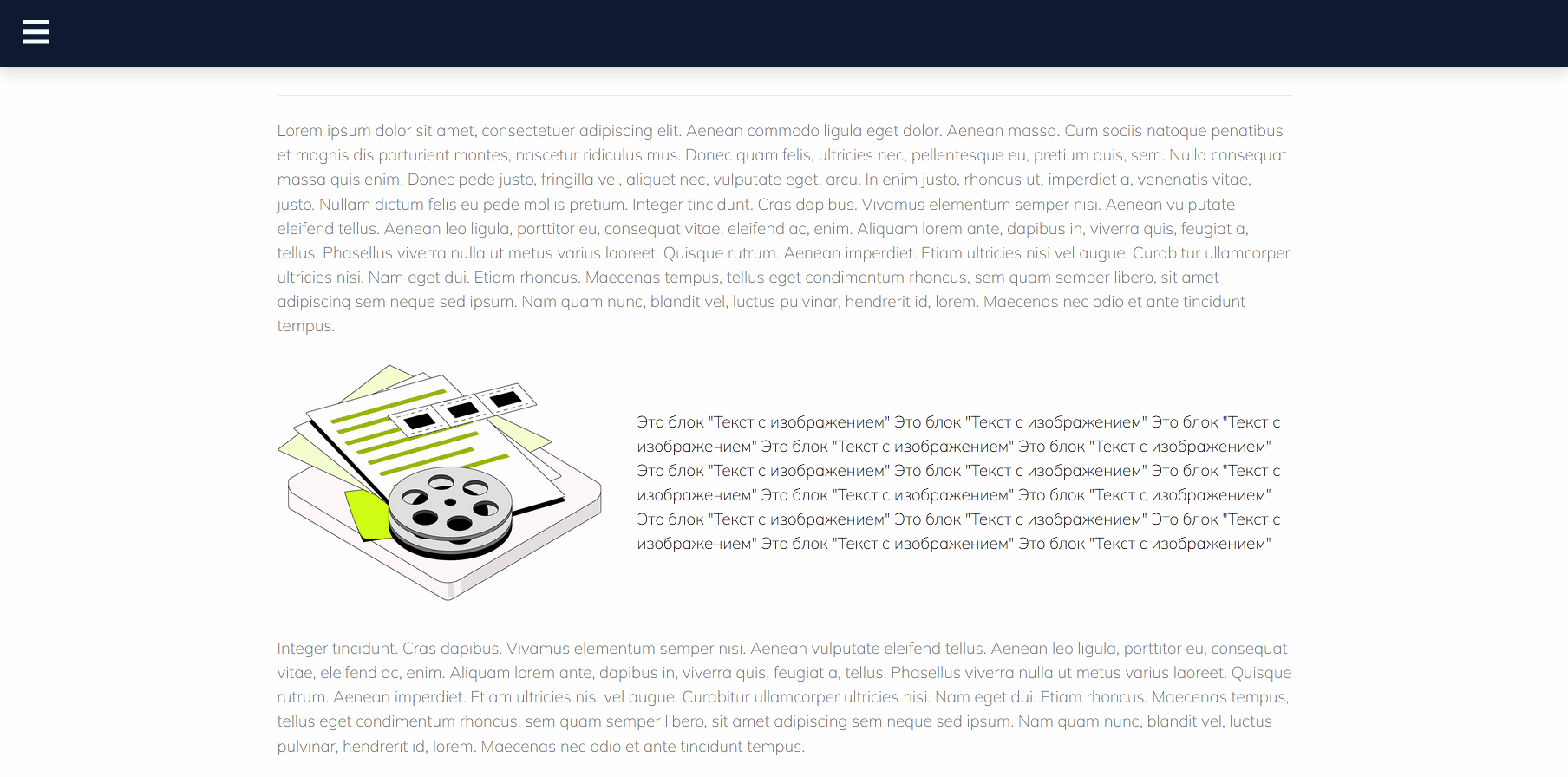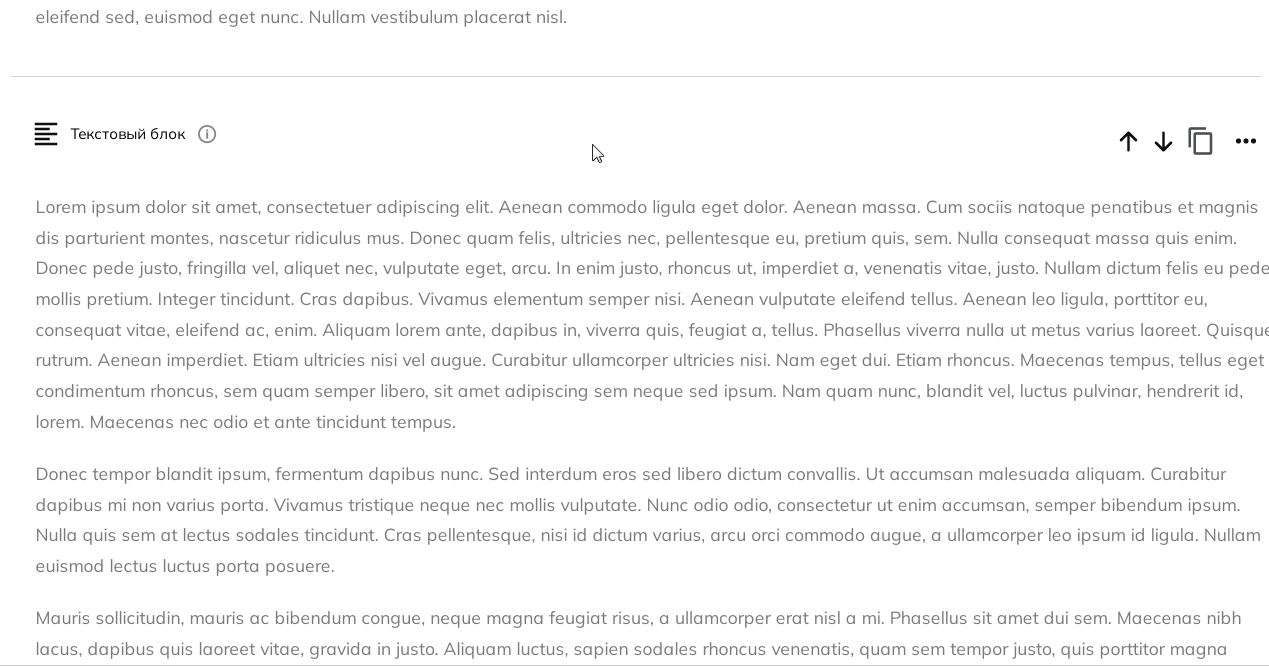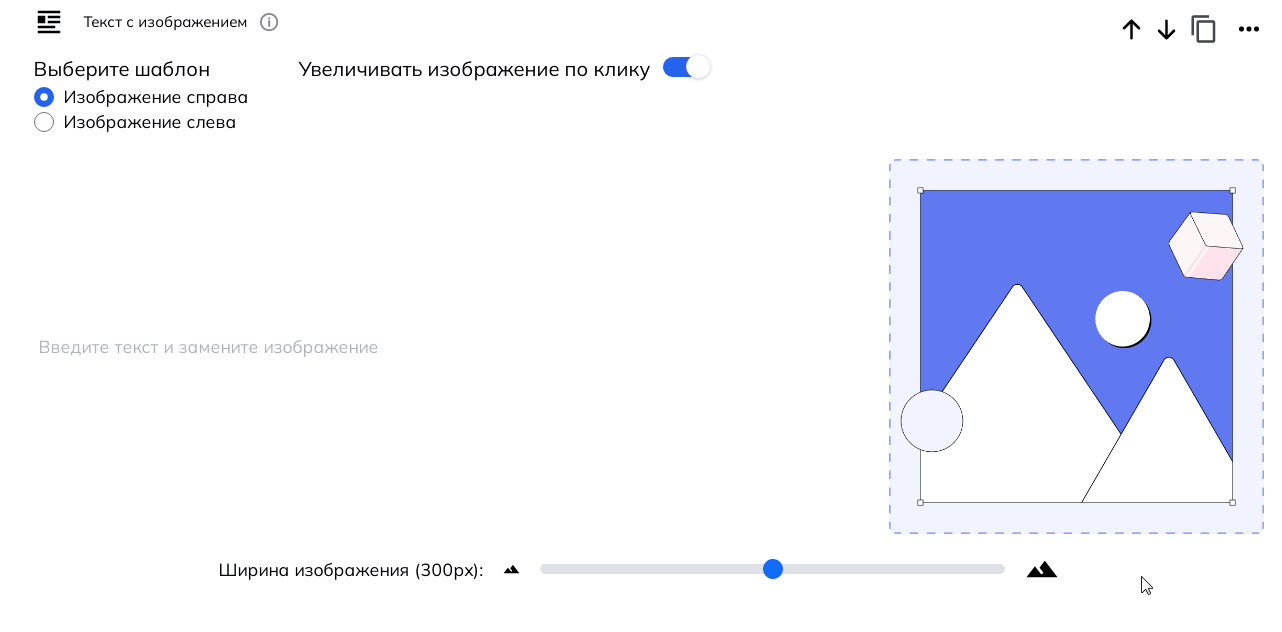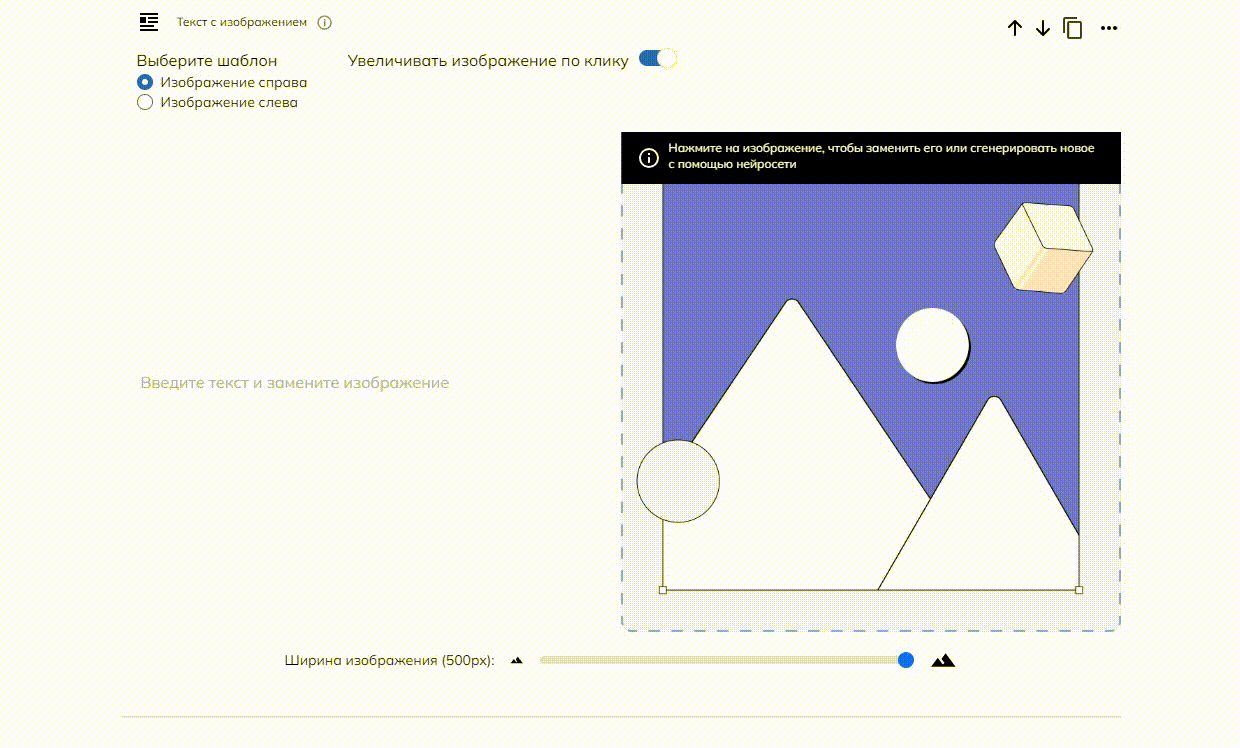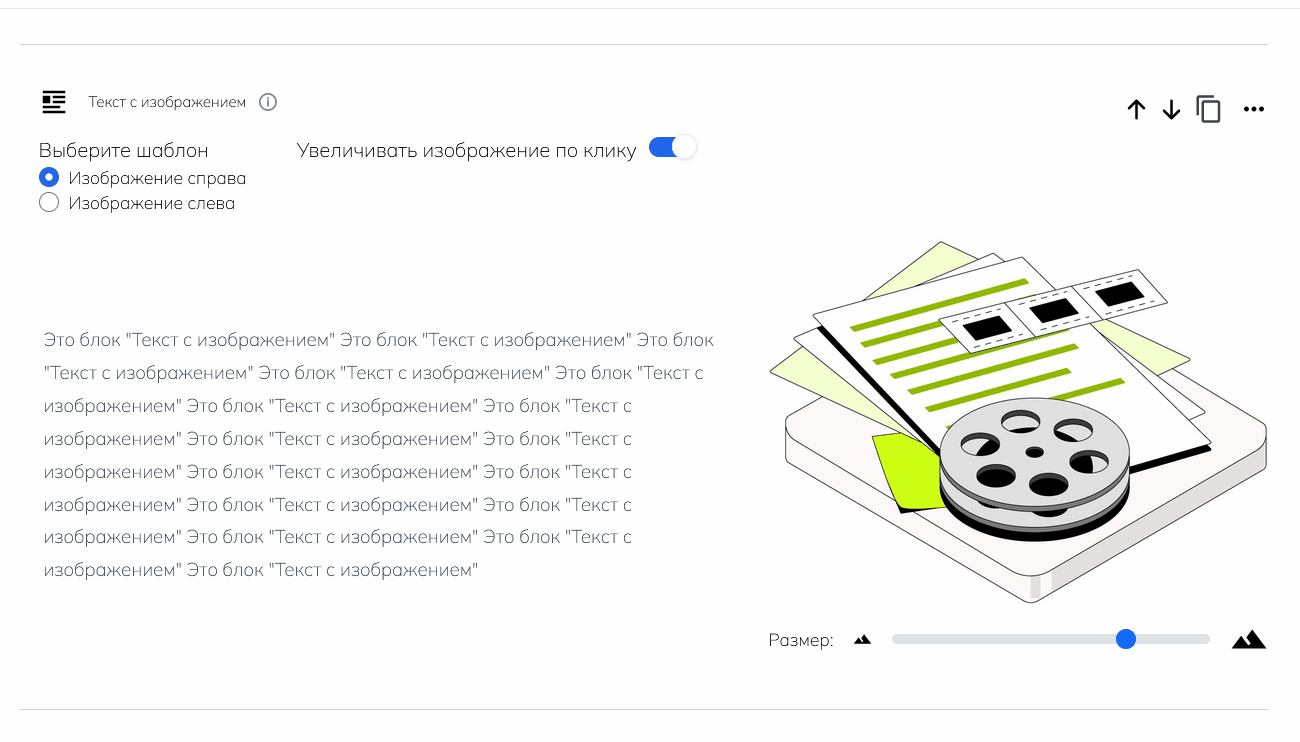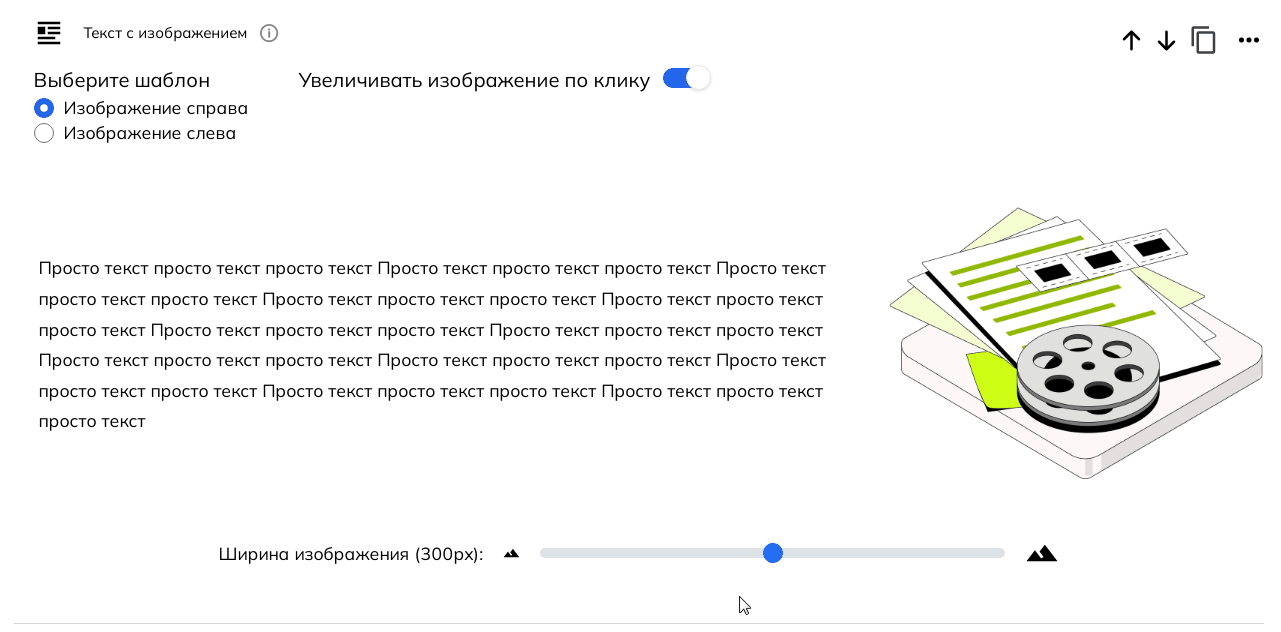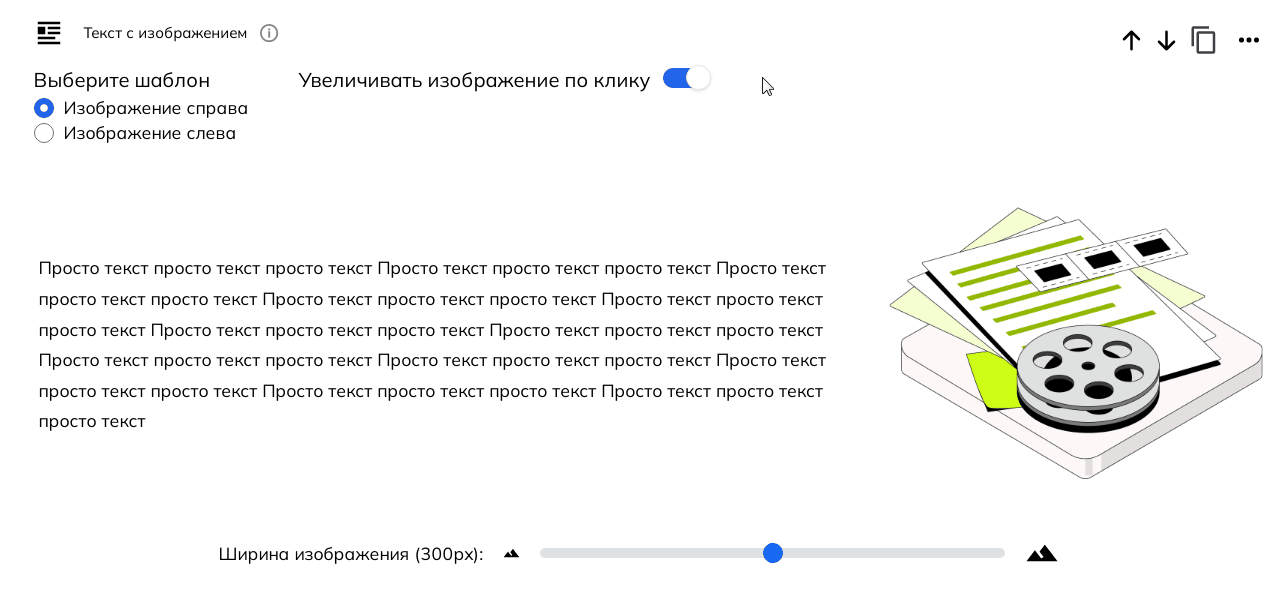Текст с изображением
Блок «Текст с изображением» позволяет добавить к лонгриду текст и картинку рядом с ним, и настроить их внешний вид.
Как выглядит блок?
Как добавить блок?
Наведите курсор на линию между блоками и нажмите на появившийся значок "плюс", чтобы открыть меню с блоками.
Как выглядит блок в меню
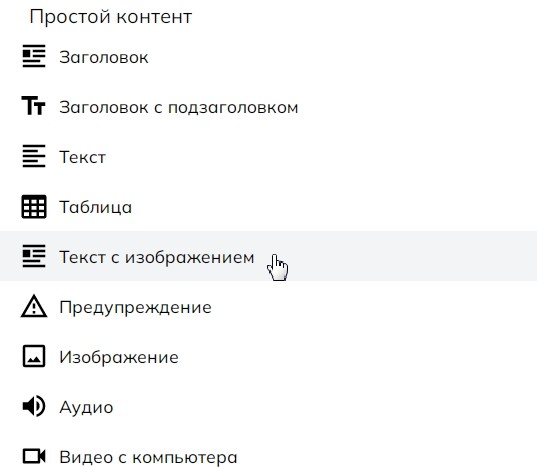
Добавление блока
Чтобы увеличить демонстрацию, нажмите на нее.
Как изменить содержимое?
В блоке «Текст с изображением» можно добавить:
- изображение с компьютера
- текст
Вы можете использовать изображения в формате JPG, PNG, GIF, WEBP и SVG.
Заполнение блока
Чтобы добавить своё изображение, нажмите на стартовую картинку и выберите нужный файл в проводнике. Чтобы ввести свой текст, поставьте курсор в текстовое поле и наберите его.
Чтобы увеличить демонстрацию, нажмите на нее.
Еще есть возможность сгенерировать картинку с помощью нейросети.
Генерация картинки
Как изменить внешний вид?
В блоке «Текст с изображением» можно изменить:
- шаблон
- размер картинки
- форматирование текста (вы можете отформатировать текст с помощью текстового редактора).
Шаблон
Размер картинки
Размер картинки
Чтобы изменить размер изображения, двигайте ползунок ширины в правую или левую сторону. Или просто нажимайте на него в нужном месте. Текущая ширина указана в пикселях слева от ползунка. При изменении размера исходные пропорции сохраняются.
Чтобы увеличить демонстрацию, нажмите на нее.
Как настроить?
Вы можете запретить ученикам увеличивать изображение. В таком случае они смогут посмотреть его только в том размере, который вы укажете. По умолчанию увеличение изображения разрешено. Чтобы его запретить, нажмите на соответствующий переключатель.
Запрет увеличения картинки
Чтобы увеличить демонстрацию, нажмите на нее.
Совет: Если вы оставляете возможность для просмотра в полном размере включенной, то лучше не загружать в блок изображения с прозрачным фоном (такие изображения могут быть в формате png, gif, webp). Иначе при увеличении они не будут иметь фона.
Пример с прозрачным фоном:
Чтобы увеличить демонстрацию, нажмите на нее.
Есть ли альтернативные варианты этого блока?
Да. Вы можете добавить другой тип контентного блока Изображение.
Как я могу использовать этот блок?
Этот блок хорошо подходит, чтобы:
- Повысить наглядность лонгрида.
Вставьте свое изображение и дайте развернутый комментарий к нему. - Украсить лонгрид или сделать акцент на какой-то теме.
Можно украсить текст лонгрида изображениями в тему. Так лонгрид будет восприниматься лучше.